Hogyan találja meg telefonszámát iPhone és Android készüléken

Fedezze fel, hogyan találhatja meg telefonszámát iPhone és Android készülékeken egyszerű lépésekkel. Cikkünk tartalmaz részletes útmutatót és tippeket.
A Kodi több eszközt és operációs rendszert támogat. A Kodi telepítése Android-eszközökre sokkal egyszerűbb, mint a médiaszerver telepítése más streaming eszközökre. Telepítheti a Kodi-t a Google Play Áruházból, vagy letöltheti az APK-fájlt, és manuálisan telepítheti . A Kodi for Android más, nem Google alkalmazásboltokban is elérhető.
Ez az oktatóanyag bemutatja a Kodi Android-eszközökön történő telepítésének különböző módjait. Azt is megtudhatja, hogyan telepíthet Kodi-bővítményeket az Android-alkalmazásban és harmadik féltől származó tárolókból.
A Kodi alkalmazás követelményei
A Kodi Android-alapú eszközökön fog működni. Az eszköznek azonban meg kell felelnie bizonyos szoftver- és hardverkövetelményeknek, hogy a legjobb élményt nyújthassa a Kodi alkalmazásban.
1. Képernyőméret
A Kodi legújabb verziója az „Estuary” bőrt használja. Ez egy intuitív és felhasználóbarát felület, amely a legalább 5 hüvelykes kijelzővel rendelkező eszközökön működik a legjobban. A Kodi kisebb képernyőkön fog működni, de az alkalmazás a legjobb élményt nyújtja az ajánlott képernyőmérettel rendelkező eszközökön.
2. Operációs rendszer követelmény
A Kodi alkalmazás telepítéséhez legalább Android v5.0 Lollipop rendszert futtató Android-eszközre van szüksége. Nyissa meg a Beállítások > A telefonról menüpontot, és ellenőrizze az Android verzió sorát, hogy megtudja, melyik Android operációs rendszer verzió fut az okostelefonon.
Ha telefonja nem felel meg a követelményeknek, vagy problémái vannak a Kodi letöltésével, frissítse telefonját, és próbálja újra.
Lépjen a Beállítások > Rendszer > Speciális > Rendszerfrissítés menüpontra, és koppintson a Frissítések keresése elemre, hogy telepítse az okostelefonhoz elérhető legújabb Android-verziót.
Telepítse a Kodi-t a Google Play Áruházból
A Kodi telepítése az eszköz alkalmazásboltjából a legegyszerűbb és legbiztonságosabb módja annak, hogy letöltse az alkalmazást Android-eszközére.
Sideload Kodi harmadik felek webhelyeiről
Ha eszköze nem telepít alkalmazásokat az alkalmazásboltból , töltse le a Kodi csomagfájlját, és telepítse manuálisan az alkalmazást. Rengeteg webhely van, ahol letöltheti a Kodi APK fájlját, de nem mindegyik megbízható. Győződjön meg róla, hogy biztonságos APK-webhelyekről tölti le a Kodi csomagfájlját – APK4Fun, APKMirror, APKure stb. Ellenkező esetben az eszköz problémákba ütközhet az APK-fájl elemzése vagy telepítése során .
A Kodi oldalirányú betöltéséhez arról is gondoskodnia kell, hogy Android-eszköze támogassa az ismeretlen/nem hivatalos forrásokból származó alkalmazások telepítését.
Alternatív megoldásként lépjen a Beállítások > Alkalmazások és értesítések > Speciális > Speciális alkalmazáshozzáférés menüpontra .
Telepítse a Kodi-t Huawei Android-eszközökre
Bár a Huawei okostelefonokon továbbra is Android operációs rendszer fut, már nem támogatják a Google szolgáltatásait. A Kodi APK fájlját oldalra töltheti a Huawei Android telefonokon, de nem telepítheti az alkalmazást a Play Áruházból. Tehát a legjobb (és legbiztonságosabb) lehetőség a Kodi telepítése a Huawei AppGallery alkalmazásából.
Nyissa meg az AppGallery alkalmazást Huawei okostelefonján, keresse meg a Kodi kifejezést , és koppintson a Telepítés elemre a Kodi mellett.
Ha ezt a bejegyzést Huawei okostelefonján olvassa, ez a link átirányítja az AppGallery Kodi oldalára. Ezután érintse meg a Telepítés elemet az alkalmazás telepítéséhez az eszközre.
Alternatív megoldásként keresse fel a Kodi webhelyének letöltési oldalát ( http://kodi.tv/download/android ) a böngészőjében, és koppintson a Huawei App Gallery elemre . Ez átirányítja Önt a Kodi oldalára az AppGallery alkalmazásban.
Telepítse a Kodi kiegészítőket
A kiegészítők segítségével a legjobbat hozhatja ki a Kodiból, legalábbis akkor, ha tartalmat szeretne streamelni az internetről. Két különböző módon telepítheti a kiegészítőket a Kodi Android kliensre. A bővítményeket közvetlenül a Kodi alkalmazáson belüli tárházából vagy harmadik féltől származó forrásokból telepítheti – azaz letöltheti a bővítményt az internetről.
Telepítse a kiegészítőt a Kodi-tárolókból
Egyes kiegészítők megfelelő működéséhez további kiegészítőre van szükség. Ezért győződjön meg arról, hogy jóváhagyta a kiegészítő vagy segéd kiegészítők telepítését.
Telepítse a Kodi-bővítményeket harmadik felek adattáraiból
A Kodi alkalmazáson belüli tárhelyén kívül letöltött kiegészítő telepítése előtt állítsa be a médialejátszót, hogy engedélyezze a külső forrásokból származó kiegészítőket. Töltse le a kiegészítőt a harmadik féltől származó repóból (ZIP formátumban), és kövesse az alábbi lépéseket a telepítéshez.
Megjegyzés: A harmadik féltől származó repo-bővítmények károsíthatják az eszközt, és a Kodi alkalmazás hibás működését okozhatják. Ezért ügyeljen arra, hogy a kiegészítőket csak megbízható és biztonságos tárolókból töltse le.
[26-install-kodi-addon-zip-file-third-party-repository]
Telepítse a Kodi-t Android TV Boxokra
Mivel az Android TV-eszközökön Android operációs rendszer fut, a Kodi telepítése az Android TV-re egyszerű. Telepítheti a Kodi-t közvetlenül a Play Áruházból, vagy manuálisan letöltheti a telepítőfájlt. Javasoljuk az előbbi megtételét, mivel ez a legbiztonságosabb és legegyszerűbb lehetőség.
Nyissa meg a Google Play Áruházat Android TV kezdőképernyőjén, keresse meg a Kodi kifejezést, és telepítse az alkalmazást.
Tartalom streamelése útközben
A Kodi telepítésének legbiztonságosabb és leggyorsabb módja az eszköz alkalmazásboltján keresztül. Javasoljuk a Kodi hivatalos verziójának telepítését. A Kodi használata és frissítése nehézségekbe ütközhet, ha egy nem hivatalos alkalmazásverziót tölt be. Ezenkívül a Kodi telepítése az eszköz alkalmazásboltján kívül biztonsági kockázatokkal jár. Az alkalmazáscsomag fájlja rosszindulatú programot tartalmazhat, amely károsítja a fájlokat.
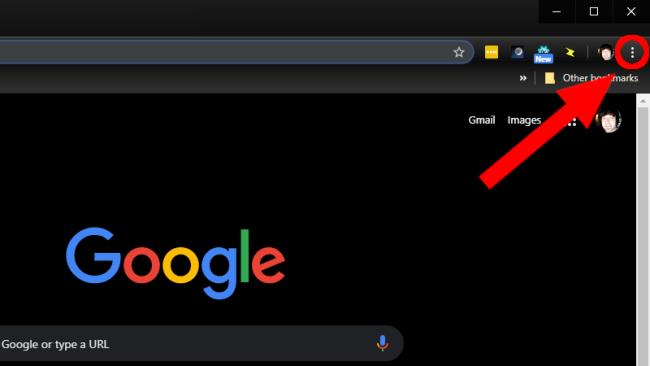
Az ARC sajnos nem teszi lehetővé több alkalmazás egyidejű használatát. Ez azt jelenti, hogy minden alkalommal tesztelnie kell a Kodi-t, amikor használni akarja (ne feledje, ez egy fejlesztői eszköz). Van azonban megoldás. A Kodi-t beállíthatja Chrome-bővítményként.
Ez létrehoz egy Kodi-bővítményt a Chrome böngészőjében, amelyre kattintva bármikor elindíthatja.

Ha elég szerencsés egy Chrome OS-es laptoppal, amely támogatja a Linux-alkalmazásokat, a Kodi telepítése nagyon egyszerű.
Fedezze fel, hogyan találhatja meg telefonszámát iPhone és Android készülékeken egyszerű lépésekkel. Cikkünk tartalmaz részletes útmutatót és tippeket.
Az Android telefonok nagyszerű eszközök azok számára, akik szeretik a sok testreszabási lehetőséget és a készülékük operációs rendszerének vezérlését. Android-eszköze előre telepített és automatikusan aktivált funkciókkal rendelkezik, amelyek biztosítják okostelefonja biztonságát és működését.
Az Android okostelefonok teljesítménye szempontjából a RAM mennyisége alapvető fontosságú. Fedezze fel, mennyi RAM szükséges az optimális felhasználói élményhez!
Nem is olyan régen az elmosódott telefonkamerás fotók voltak a legjobbak, amit bárki remélhetett. Ma már mindenki olyan kristálytiszta felvételeket vár el, amelyek a dedikált digitális fényképezőgéppel készített felvételek minőségét megközelítik.
Fedezze fel azokat az alternatív módszereket, amelyekkel SMS-t küldhet valakinek, aki letiltotta a telefonszámát!
Folyamatosan kap a „Nincs alkalmazás az URL megnyitásához” hibaüzenetet? Itt van 9 hatékony módszer a probléma megoldására Android-eszközökön.
Sötét módban szeretné használni a Snapchatet iPhone-ján vagy Android-eszközén? Itt megtudhatja, hogyan aktiválhatja és használhatja a Snapchat sötét módját könnyedén.
Az Instagram segítségével rövid életű és interaktív tartalmakat oszthatsz meg közönségeddel a Stories segítségével. Fényképek, videók, zenék, szavazások, kvízek, te nevezed, mind megoszthatók.
A telefon akkumulátora idővel lemerül. És amikor ez megtörténik, a telefon akkor is kikapcsol, ha az akkumulátor jelzőfénye azt jelzi, hogy még bőven van hátra.
A helymeghatározó alkalmazásokkal bárki telefonját nyomon követheti. Vagyis ha ugyanazt az alkalmazást telepítik, mint te, és engedélyt adnak a tartózkodási helyük megtekintéséhez.
Nem sokan szeretik az ismeretlen hívóktól érkező telefonhívásokat fogadni. Talán nyugtalanít, vagy el akarja kerülni annak kockázatát, hogy egy telemarketingessel beszéljen, vagy válaszoljon egy robothívásra.
Legyen szó Androidról vagy iPhone-ról, hihetetlenül frusztráló, ha nem tud telefonálni – ez a telefon lényege. Sajnos számos lehetséges oka lehet annak, hogy Android okostelefonján hívási problémák léphetnek fel.
Ha Ön Chrome-felhasználó PC-n vagy Mac-en, valószínűleg már számos nagyszerű Chrome-bővítményt használ, amelyek kiterjesztik a funkcionalitást. Sajnos az Android rendszerű Chrome-felhasználók nem rendelkeznek ezzel a luxussal, a bővítmények a Chrome asztali verziójára korlátozódnak.
Az Android és iOS Facebook-alkalmazások sok éves felülvizsgálat és fejlesztés után meglehetősen jól működnek. Azonban nem ezek az egyetlen választási lehetőségek, ha érintésre optimalizált módról van szó a Facebook-fiókod eléréséhez.
Ha az „Üzenetblokkolás aktív” hibaüzenetet kapja Android vagy Apple iPhone készülékén, azt tapasztalja, hogy nem tudja elküldeni a szöveges üzenetet, akárhányszor próbálkozik. Néhány tényező okozza ezt a problémát, és megmutatjuk, hogyan lehet ezeket kijavítani, hogy visszatérhessen az SMS-ezéshez.
Az Android telefonok Wi-Fi-hálózata folyamatosan megszakítja a kapcsolatot. Tudja meg, miért szakad meg folyamatosan a Wi-Fi kapcsolat, és mit tehet a Wi-Fi-kapcsolati problémák megoldása érdekében Androidon.
Az iOS legújabb kiadásával az Apple egy új funkciót engedélyezett, a Two Factor Authentication néven. Korábban engedélyezték a kétlépcsős azonosítás nevű funkciót, de az nem olyan robusztus vagy biztonságos, mint az új hitelesítési módszer.
Az előugró ablakok nem kívánt hirdetések vagy figyelmeztetések, amelyek a weboldalak görgetése vagy egy alkalmazás használata közben jelennek meg a telefonon. Míg egyes előugró ablakok ártalmatlanok, a hackerek megtévesztő előugró ablakokat használnak adathalász technikákként, hogy személyes adatokat lopjanak el az eszközről.
Kap-e „SIM nincs hozzárendelve” vagy „SIM nincs hozzárendelve mm#2” hibaüzenetet, amikor SIM-kártyát helyez be a telefonba? Olvassa el ezt a cikket, hogy megtudja, miért kapja ezt a hibaüzenetet, és 8 lehetséges megoldást talál a problémára.
Szeretné frissíteni az alkalmazásokat Android telefonján. Ez egy jó ötlet.
Miután rootoltad az Android telefonod, teljes rendszerhozzáférésed lesz, és számos olyan alkalmazást futtathatsz, amelyek root hozzáférést igényelnek.
Az Android telefonodon található gombok nem csak a hangerő szabályozására vagy a képernyő felébresztésére szolgálnak. Néhány egyszerű módosítással gyorsbillentyűkké válhatnak egy gyors fotó készítéséhez, zeneszámok átugrásához, alkalmazások elindításához vagy akár a vészhelyzeti funkciók aktiválásához.
Ha a munkahelyeden hagytad a laptopodat, és sürgős jelentést kell küldened a főnöködnek, mit tehetsz? Használd az okostelefonodat. Még kifinomultabb megoldás, ha telefonodat számítógéppé alakítod, hogy könnyebben végezhess több feladatot egyszerre.
Az Android 16 zárképernyő-widgetekkel rendelkezik, amelyekkel tetszés szerint módosíthatja a zárképernyőt, így a zárképernyő sokkal hasznosabb.
Az Android kép a képben módjával lekicsinyítheted a videót, és kép a képben módban nézheted meg, így egy másik felületen nézheted meg, így más dolgokat is csinálhatsz.
A videók szerkesztése Androidon egyszerűvé válik a cikkben felsorolt legjobb videószerkesztő alkalmazásoknak és szoftvereknek köszönhetően. Gondoskodj róla, hogy gyönyörű, varázslatos és elegáns fotóid legyenek, amelyeket megoszthatsz barátaiddal a Facebookon vagy az Instagramon.
Az Android Debug Bridge (ADB) egy hatékony és sokoldalú eszköz, amely számos dolgot lehetővé tesz, például naplók keresését, alkalmazások telepítését és eltávolítását, fájlok átvitelét, egyéni ROM-ok rootolását és flashelését, valamint eszközmentések létrehozását.
Automatikusan kattintó alkalmazásokkal. Nem kell sokat tenned játékok, alkalmazások vagy az eszközön elérhető feladatok használata közben.
Bár nincs varázsmegoldás, a készülék töltésének, használatának és tárolásának apró változtatásai nagyban befolyásolhatják az akkumulátor élettartamának lassítását.
A telefon, amit sokan most szeretnek, a OnePlus 13, mert a kiváló hardver mellett egy évtizedek óta létező funkcióval is rendelkezik: az infravörös érzékelővel (IR Blaster).



























